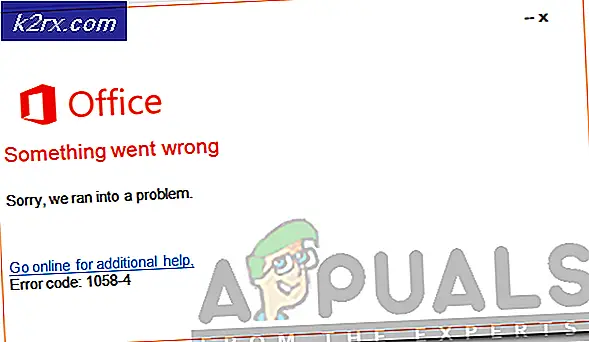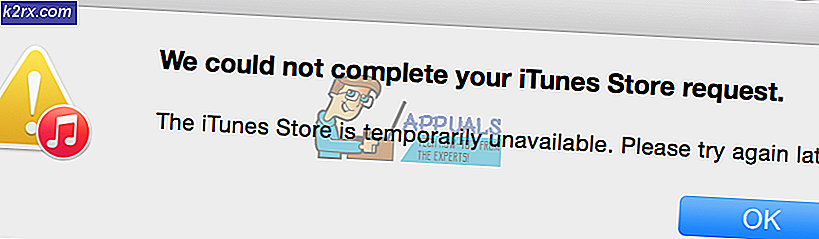GTA IV SecuLauncher Hatası Nasıl Onarılır?
Bazı Windows kullanıcıları, bilgisayarlarında GTA IV oynayamaz. Sosyal merkez oturum açma sayfasını geçmeyi başarırlar, ancak sonunda şu Hatayı görürler: "Seculauncher uygulama 2000'i başlatmakta başarısız oldu]"Oyun başlatılamadığında.
Görünüşe göre, sonuçta 'Seculauncher uygulama 2000'i başlatmakta başarısız oldu]"GTA IV'ü başlatırken:
Yöntem 1: GTA IV'ü Yönetici Erişimi ile Çalıştırma
İle karşılaşmanız durumunda Seculauncher uygulama 2000'i başlatmakta başarısız oldu]GTA IV ile ilgili hata geleneksel bir medyadan (Steam veya farklı bir Oyun başlatıcı üzerinden değil) yükledikten sonra, bu sorun yetersiz izinler nedeniyle de ortaya çıkabilir.
Daha önce bu sorunla uğraşan etkilenen birkaç kullanıcı, oyunun yürütülebilir dosyasının varsayılan davranışını değiştirerek ve yönetici erişimiyle başlatmaya zorlayarak bu sorunu çözmeyi başardıklarını onayladı.
Bunu yapmak için, GTA 4'ü kurduğunuz konuma gidin, oyunun yürütülebilir dosyasına sağ tıklayın ve Yönetici olarak çalıştır yeni açılan bağlam menüsünden. Gördüğün zaman UAC (Kullanıcı Hesabı Kontrolü) komut istemi, tıklayın Evet yönetici erişimi vermek için.
Oyun, Seculauncher uygulama 2000'i başlatmakta başarısız oldu],daha önce bir yönetici erişim sorunuyla uğraştığınızı doğruladınız.
Her şeyi şu anda olduğu gibi bırakmanız durumunda, oyunu her başlattığınızda bu prosedürü tekrarlamanız gerekecektir. Ancak, oyunu yönetici erişimiyle açma iznine her zaman sahip olmasını sağlamak için oyunun yürütülebilir dosyasının varsayılan davranışını değiştirebilirsiniz.
Bu varsayılan davranışı şu şekilde ayarlayabilirsiniz:
- GTA IV kısayoluna veya ana oyunun çalıştırılabilir dosyasına sağ tıklayın (gtaIV.exe) ve tıkla Özellikleri yeni açılan bağlam menüsünden.
- İçine girdiğinizde Özellikleri ekran, seçin Uyumluluk üstteki menüden sekme, ardından aşağı kaydırarak Ayarlar bölümüne gidin ve ilgili kutuyu işaretleyin Bu programı yönetici olarak çalıştırın.
- Tıklayın Uygulamak değişiklikleri kaydetmek için bilgisayarınızı yeniden başlatın ve sorunun çözülüp çözülmediğine bakın.
Yürütülebilir oyun zaten yönetici erişimiyle çalışacak şekilde yapılandırılmışsa, ancak yine de Hatayı görüyorsanız 'Seculauncher uygulama 2000'i başlatmakta başarısız oldu]’, Aşağıdaki bir sonraki olası düzeltmeye geçin.
Yöntem 2: Visual C ++ Yeniden Dağıtılabilir Paketi Yükleme
Görünüşe göre, en yaygın nedenlerden biri, Seculauncher uygulama 2000'i başlatmakta başarısız oldu]GTA IV ile, OS sürümünün Rockstar Games tarafından sağlanan ilk kurulum paketinde bulunan birkaç eski ama hayati kitaplık dosyasının eksik olduğu bir örnektir.
Bu sorunla da karşılaşan bazı kullanıcılar, sorunun Visual C ++ 2005 Service pack 1 Redist paketinin uyumlu sürümünü indirip yükledikten sonra çözüldüğünü bildirdi.
Not: İşletim sistemi mimarinizle uyumlu sürümü yüklemeniz gerekeceğini unutmayın.
Yüklemek Görsel C ++ 2005 Service Pack 1 Redist Paketi, aşağıdaki talimatları izleyin:
- Bunu ziyaret edin Microsoft.com indirme sayfasını açın ve uygun dili seçin ve sonraki sayfaya ilerlemek için İndir'e tıklayın.
Not: Bu yeniden liste paketini indirmekten kaçınmak istiyorsanız, şuraya giderek yerel olarak da bulabilmelisiniz: Bilgisayarım (Dosya Gezgini)> Steam> Steamapps> Genel> Grand Theft Auto IV> Yükleyiciler ve işletim sistemi mimarinize bağlı olarak vcredist_x86.exe veya vcredist_x64.exe'yi çalıştırın.
- Ardından, kredi dosyasıyla ilişkili kutuyu işaretleyin - Ancak işletim sistemi mimarinize uygun olanı seçmeye dikkat edin ve tıklayın Sonraki indirmeyi başlatmak için.
- İndirme işlemi tamamlandığında, Vcredist kurulum yürütülebilir dosyasını açın ve kredi paketini "Seculauncher uygulama 2000'i başlatmakta başarısız oldu]'
- Kurulum tamamlandıktan sonra, bilgisayarınızı yeniden başlatın ve GTA IV'ü bir kez daha başlatmayı deneyerek sorunun bir sonraki sistem başlangıcında çözülüp çözülmediğine bakın.
Aynı sorunun hala devam etmesi durumunda, aşağıdaki bir sonraki olası düzeltmeye geçin.
Yöntem 3: Oyunu Uyumluluk modunda çalıştırma (Yalnızca Windows 10)
İle karşılaşırsanız Windows 10'da sorun ve oyunu yüklediniz geleneksel bir medyadan, bir uyumluluk sorunuyla uğraşmanız da mümkündür. Görünüşe göre, GTA IV'ün bu sürümü farklı bir şekilde yüklenecek ve bu da Windows 10 ile uyumluluk sorunlarına neden olabilir.
Daha önce karşılaşan bazı kullanıcılar 'Seculauncher uygulama 2000'i başlatmakta başarısız oldu]'Başlatan yürütülebilir dosyayı yönetici erişimiyle çalıştırmaya zorladıktan sonra sorunu nihayet çözebildiklerini bildirdi.
Bu senaryo geçerliyse, oyunu Windows 7 ile Uyumluluk modunda çalışmaya zorlamak için aşağıdaki talimatları izleyin:
- Daha önce GTA IV'ü kurduğunuz konuma gitmek için Dosya Gezgini'ni kullanın ve ana yürütülebilir dosyaya sağ tıklayın. Ardından, tıklayın Özellikleri yeni açılan bağlam menüsünden.
- İçine girdiğinizde Özellikleri menü, seçin Uyumluluk üstteki dikey menüden sekme. Ardından, ilişkili kutuyu işaretleyinBu programı uyumluluk içinde çalıştırınmodve sonra seçinWindows XP (Hizmet Paketi 3) veya ilişkili açılır menüden Windows 7 (Windows XP kullanılamıyorsa).
- Tıklayın Uygulamak değişiklikleri kaydetmek için oyunu tekrar başlatın ve sorunun çözülüp çözülmediğine bakın.
Hala karşılaşmanız durumunda 'Seculauncher uygulama 2000'i başlatmakta başarısız oldu]'hatası, aşağıdaki bir sonraki olası düzeltmeye geçin.
4. Yöntem: Oyunun bütünlüğünü doğrulama
Belirli koşullar altında, 'Seculauncher uygulama 2000'i başlatmakta başarısız oldu]'bazı oyun dosyalarındaki tutarsızlık nedeniyle hata. Oyunu Steam'den başlatırken bu hatayla da mücadele eden bazı kullanıcılar, Steam'in ayarları aracılığıyla önbellek bütünlüğünü doğruladıktan sonra sorunun çözüldüğünü doğruladı.
Bu senaryo uygulanabilirse ve bunu nasıl yapacağınızdan emin değilseniz aşağıdaki talimatları izleyin:
- Steam'i açın ve şuraya erişin: Kütüphane üstteki mevcut kategoriler listesinden menü. Ardından, kitaplığınızda bulunan oyunlar listesinden GTA IV'e sağ tıklayın ve Özellikleri yeni açılan bağlam menüsünden.
- İçine girdiğinizde Özellikleri GTA IV ekranına gidin, Yerel Dosyalar sekmesine gidin veOyun Dosyasının Bütünlüğünü Doğrulayın.
- Oyun bütünlüğü doğrulandıktan sonra, oyunu tekrar başlatmayı deneyin ve oyunun 'Seculauncher uygulama 2000'i başlatmakta başarısız oldu]'hata düzeltildi.
Yöntem 5: GFWL'yi Yükleme
Oldukça yaygın olan başka bir senaryo, 'Seculauncher uygulama 2000'i başlatmakta başarısız oldu]'error, kullanıcının GFWL istemcisinin en son sürümünü (Games for Windows Live) yüklemediği bir durumdur.
GFWL bileşeni artık eskimiş ve şimdi Xbox Live tarafından desteklenen daha yeni altyapılar ile değiştirilmiş olsa da, SecuROM'u kullanmak için inşa edilen eski oyunlar, en son GFWL yapısını kullanmadığınız sürece başlatılamayacak.
Windows 10'da, Windows güncellemesi bu GFWL bileşenini otomatik olarak güncelleyecek şekilde yapılandırılmıştır, ancak Windows 8.1 ve daha eski sürümlerde kendiniz manuel güncelleme yapmanız gerekecektir.
Bu senaryo uygulanabilirse, geleneksel GFWL oturum açma işleminin yerini alacak bir yama yükleyerek sorunu çözebilmelisiniz. İşte bunun nasıl yapılacağına dair hızlı bir kılavuz:
- Bu Microsoft'a erişin bağlantı Tarayıcınızdan t alın ve GFWL kurulumunun en son sürümünü indirene kadar bekleyin.
- İndirme tamamlandığında, çift tıklayın gfwlivesetup.exe ve tıkla Evet -de Kullanıcı Hesap Denetimi yönetici erişimi verme istemi.
- Ardından, kurulumu tamamlamak için ekrandaki talimatları izleyin (Kurulum Başarılı ekranını göreceksiniz).
- Kurulum tamamlandıktan sonra uygulamayı BAŞLATMAYIN. Bunun yerine, bilgisayarınızı yeniden başlatmanız ve bir sonraki başlatma tamamlandığında GTA IV'ü başlatmanız ve hata kodunun düzeltilip düzeltilmediğine bakmanız yeterlidir.
Aynı hata kodu hala oluşuyorsa, aşağıdaki bir sonraki olası düzeltmeye geçin.
Yöntem 6: SecuROM'u Atlama
GFWL gibi eski yazılımları yükleme konusunda rahat değilseniz, SecuROM doğrulamasını, adlı bir Dinamik Bağlantı Kitaplığı (.DDL) dosyası ekleyerek de atlayabilirsiniz.IPHLPAPI.DLL.Bu dosyayı oyun yoluna ekleyerek, etkilenen bazı kullanıcılar GTA 4'te SecuRom doğrulamasını atlamayı başardılar ve bu da oyunu 'Seculauncher uygulama 2000'i başlatmakta başarısız oldu]'hata her başlangıç.
Bu düzeltmeyi uygulamak için IPHLPAPI.DLL dosyasını indirin ve arşivin içeriğini doğrudan oyun yoluna (GTA4 çalıştırılabilirinin bulunduğu dizinde) çıkarmak için WinZip, WinRar veya 7zip gibi bir araç kullanın.
Dosyayı başarıyla kopyalamayı başardıktan sonra oyunu tekrar çalıştırın ve hata mesajının şimdi düzeltilip düzeltilmediğine bakın.
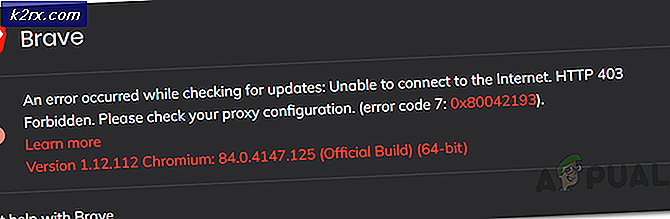
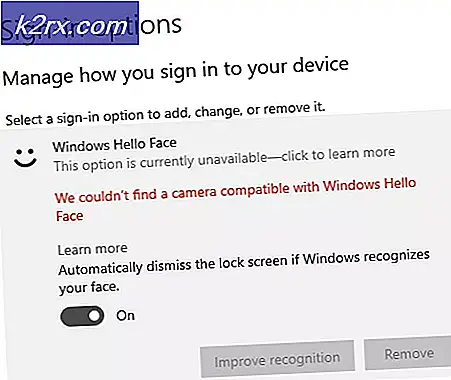
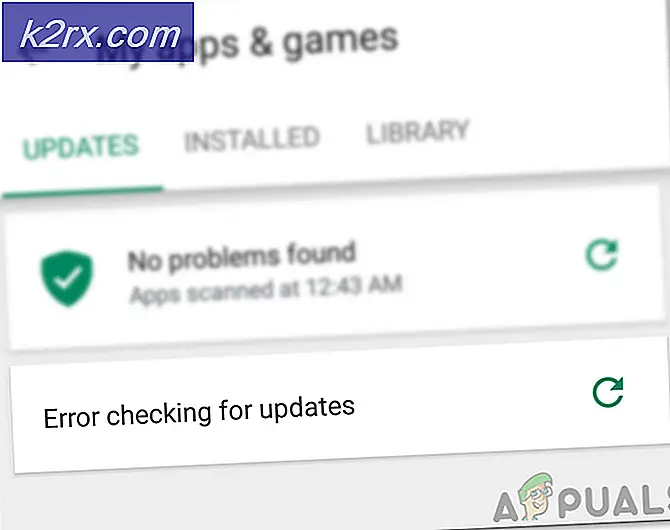

![[DÜZELTİLDİ] Yüklemeye çalıştığınız Uygulama Microsoft Onaylı bir Uygulama değil](http://k2rx.com/img/101737/fixed-the-app-youre-trying-to-install-isnt-a-microsoft-verified-app-101737.png)